- Część 1. Odzyskaj usuniętą historię Safari na iPadzie za pomocą FoneLab iPhone Data Recovery
- Część 2. Odzyskaj usuniętą historię Safari na iPadzie za pomocą kopii zapasowej iCloud
- Część 3. Odzyskaj usuniętą historię Safari na iPadzie z iTunes
- Część 4. Odzyskaj usuniętą historię Safari na iPadzie za pomocą Findera
- Część 5. Często zadawane pytania dotyczące odzyskiwania usuniętej historii Safari na iPadzie
Odzyskaj usuniętą historię Safari na iPadzie przy użyciu godnych uwagi sposobów
 Zaktualizowane przez Valyn Hua / 15 czerwca 2023 09:05
Zaktualizowane przez Valyn Hua / 15 czerwca 2023 09:05Znalazłem ciekawy artykuł o artyście, którego podziwiam i chcę go pokazać mojemu przyjacielowi. Ale kiedy wróciłem do przeglądarki, aby udostępnić link, nie mogłem go już znaleźć w mojej historii przeglądania w Safari. Nie jestem pewien, jak to się stało, ale mam nadzieję, że ktoś może mi pomóc zbadać, jak sprawdzić historię na iPadzie po usunięciu i odzyskać je.
Czy historia przeglądania Safari została wyczyszczona? Przypadek czy nie, być może wyczyściłeś je w swojej przeglądarce z określonego powodu. Być może celowo wymazałeś historię przeglądania, aby zwolnić miejsce na iPadzie i poprawić wydajność przeglądarki, ale potem zdałeś sobie sprawę, że nadal masz kilka witryn, które musisz później odwiedzić. Lub mogły wystąpić inne niefortunne sytuacje, które doprowadziły do wyczyszczenia historii Safari, takie jak problem z systemem, zapomniane hasło, zablokowane urządzenie, uszkodzenie przez wodę itp.
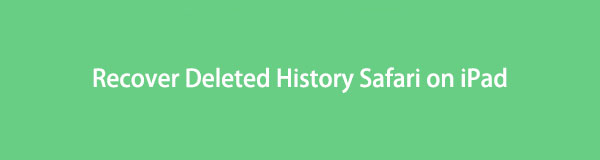
Cóż, nie martw się, ponieważ w tym artykule znajdziesz świetne metody odzyskiwania historii przeglądania Safari na iPadzie. Niezależnie od tego, czy wolisz program innej firmy, czy oficjalną usługę tworzenia kopii zapasowych firmy Apple, omówiliśmy wszystko. Musisz tylko wybrać metodę, która Twoim zdaniem będzie wygodna i postępować zgodnie z instrukcjami, aby odzyskać historię Safari na iPadzie. Wytyczne są również uproszczone, aby proces był wygodniejszy.

Lista przewodników
- Część 1. Odzyskaj usuniętą historię Safari na iPadzie za pomocą FoneLab iPhone Data Recovery
- Część 2. Odzyskaj usuniętą historię Safari na iPadzie za pomocą kopii zapasowej iCloud
- Część 3. Odzyskaj usuniętą historię Safari na iPadzie z iTunes
- Część 4. Odzyskaj usuniętą historię Safari na iPadzie za pomocą Findera
- Część 5. Często zadawane pytania dotyczące odzyskiwania usuniętej historii Safari na iPadzie
Część 1. Odzyskaj usuniętą historię Safari na iPadzie za pomocą FoneLab iPhone Data Recovery
FoneLab iPhone Data Recovery to kompetentne narzędzie do odzyskiwania dla różnych urządzeń z systemem iOS, w tym iPada, iPhone'a i iPoda Touch. Popularną zaletą tego programu jest możliwość przywracania danych niezależnie od tego, czy masz kopię zapasową. Ponieważ w przeciwieństwie do większości metod odzyskiwania, to narzędzie innej firmy nie polega na wcześniej przygotowanej kopii zapasowej. Zwróci historię Safari, korzystając ze swoich wyspecjalizowanych funkcji; do uruchomienia wystarczy obsługiwać jego proste funkcje.
Dzięki FoneLab na iOS odzyskasz utracone / usunięte dane iPhone'a, w tym zdjęcia, kontakty, filmy, pliki, WhatsApp, Kik, Snapchat, WeChat i inne dane z kopii zapasowej lub urządzenia iCloud lub iTunes.
- Z łatwością odzyskuj zdjęcia, filmy, kontakty, WhatsApp i inne dane.
- Wyświetl podgląd danych przed odzyskaniem.
- iPhone, iPad i iPod touch są dostępne.
Zobacz przyjazne dla użytkownika wskazówki poniżej jako przykład odzyskiwania usuniętej historii Safari na iPadzie FoneLab iPhone Data Recovery:
Krok 1Zeskanuj stronę internetową FoneLab iPhone Data Recovery, aby wykryć Darmowe pobieranie patka. Gdy pojawi się w zasięgu wzroku, kliknij go i otwórz pobrany plik później. Musisz zezwolić, aby wymagania programu dotyczące instalacji były widoczne przez mniej niż jedną minutę. Następnie możesz uruchomić i uruchomić program do odzyskiwania na swoim komputerze.
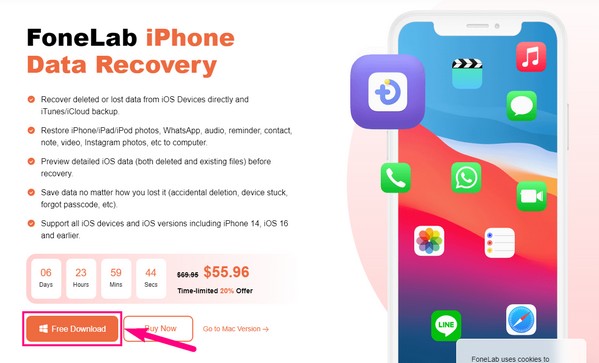
Krok 2Główny interfejs ma główne funkcje programu: iPhone Data Recovery, iOS Data Backup & Restore, iOS System Recovery i WhatsApp Transfer dla iOS. Każdy z nich ma inne funkcje chroniące urządzenie przed uszkodzeniem i utratą danych. Ale obecnie wybierz Odzyskiwanie danych iPhone na lewej części.
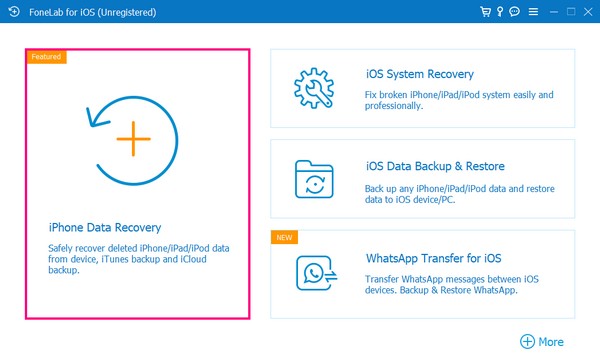
Krok 3Zostaniesz poproszony o połączenie iPada kablem Lightning z komputerem. Pamiętaj, aby postępować zgodnie z prawidłowym procesem połączenia dla Rozpocznij skanowanie przycisk, aby się pojawił. Gdy program przeskanuje zawartość iPada, w lewej kolumnie zostaną wyświetlone różne typy danych.
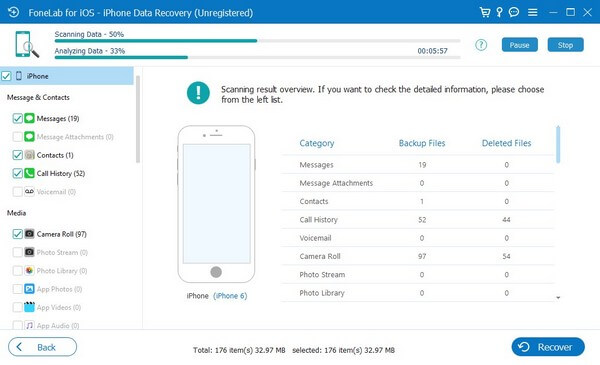
Krok 4Przejdź do sekcji Notatki i inne w kolumnie, aby zobaczyć Historia Safari na liście. Kliknij go, aby wyświetlić historię przeglądania w prawym interfejsie. Możesz zlokalizować i wybrać historię Safari, którą chcesz zwrócić. Na koniec kliknij Recover aby przywrócić historię.
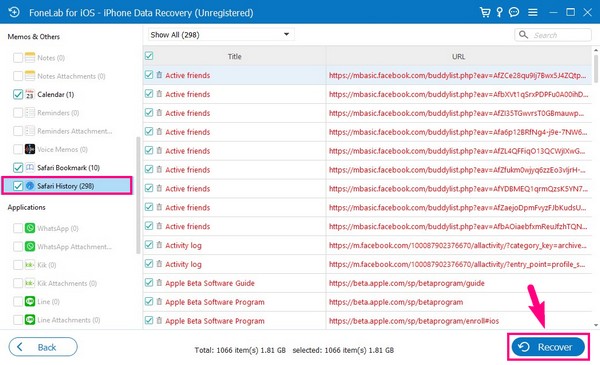
Część 2. Odzyskaj usuniętą historię Safari na iPadzie za pomocą kopii zapasowej iCloud
Jeśli wykonałeś kopię zapasową iPada na iCloud, możesz skutecznie przywrócić historię Safari, przywracając kopię zapasową iCloud. Będzie to jednak wymagało zresetowania iPada do ustawień domyślnych.
Obserwuj prosty proces poniżej, aby odzyskać usuniętą historię Safari na iPadzie za pomocą kopii zapasowej iCloud:
Krok 1Wejdź w Ustawienia i przejdź do Ogólne patka. Następnie wybierz Przenieś lub zresetuj iPada i wybierz Wymaż całą zawartość i ustawienia wybór na następnym ekranie, aby zresetować iPada.
Krok 2Zobaczysz Aplikacje i dane ekran podczas późniejszej konfiguracji iPada. Stamtąd dotknij Przywróć z iCloud Backup i postępuj zgodnie z poniższymi monitami, aby przywrócić dane z kopii zapasowej, w tym historię Safari.
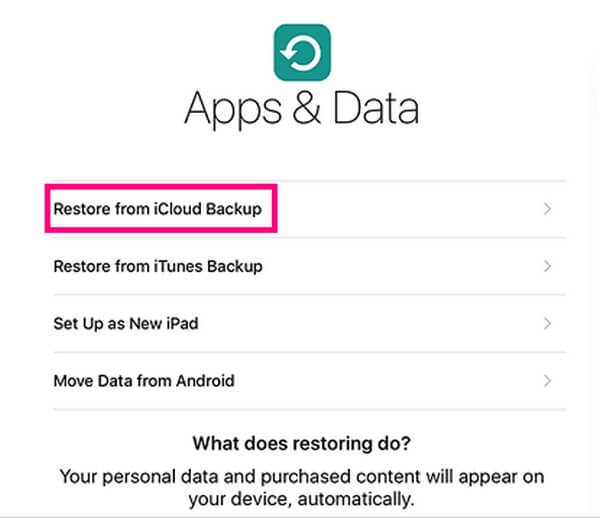
Dzięki FoneLab na iOS odzyskasz utracone / usunięte dane iPhone'a, w tym zdjęcia, kontakty, filmy, pliki, WhatsApp, Kik, Snapchat, WeChat i inne dane z kopii zapasowej lub urządzenia iCloud lub iTunes.
- Z łatwością odzyskuj zdjęcia, filmy, kontakty, WhatsApp i inne dane.
- Wyświetl podgląd danych przed odzyskaniem.
- iPhone, iPad i iPod touch są dostępne.
Część 3. Odzyskaj usuniętą historię Safari na iPadzie z iTunes
Nadal możesz odzyskać swoje dane za pomocą tej techniki, jeśli nigdy tego nie zrobisz wykonałeś kopię zapasową iPada na iCloud ale zrobiłem to w iTunes. Podobnie jak poprzednia metoda, iTunes jest także oficjalną usługą przywracania kopii zapasowych opracowaną przez firmę Apple. Dzięki temu możesz przechowywać kopię zapasową iPada na komputerze i przywracać ją w dowolnym momencie. iTunes jest zgodny z systemem Windows i wcześniejszymi wersjami systemu macOS.
Przestrzegaj poniższych łatwych wskazówek, aby odzyskać usuniętą historię Safari na iPadzie z iTunes:
Krok 1Podłącz iPada za pomocą kabla Lightning do komputera, a następnie wprowadź najnowszą wersję iTunes program na pulpicie. W lewym górnym rogu kliknij iPad icon.
Krok 2Zwróć uwagę na lewą część pola informacyjnego iPada w Podsumowanie Sekcja. Zobaczysz Przywracanie iPada patka; dlatego musisz go wybrać, aby odzyskać kopię zapasową iTunes zawierającą historię Safari.
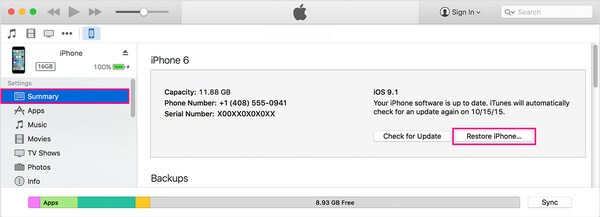
Część 4. Odzyskaj usuniętą historię Safari na iPadzie za pomocą Findera
Późniejsze wersje systemu macOS domyślnie nie instalowały już iTunes, więc jako zamiennik opracowano Findera. A ponieważ jest to nowy domyślny menedżer plików na komputerze Mac, możesz oczekiwać, że procedura tworzenia kopii zapasowej i odzyskiwania będzie prawie identyczna jak w przypadku iTunes. Jednak ta metoda nie jest zgodna z systemem Windows i starszym systemem macOS.
Postępuj zgodnie z bezproblemową instrukcją poniżej, aby odzyskać usuniętą historię Safari na iPadzie za pomocą Findera:
Krok 1Podłącz iPada za pomocą kabla USB do komputera, a następnie wejdź Finder na Twoim Macu. Kliknij nazwę urządzenia iPad na lewej liście, aby wyświetlić jego zawartość.
Krok 2Pod Ogólne tab, naciśnij Przywracanie iPada przycisk w Tworzenie sekcji, aby mieć kopię zapasową z powrotem na iPadzie zawierającą historię Safari.
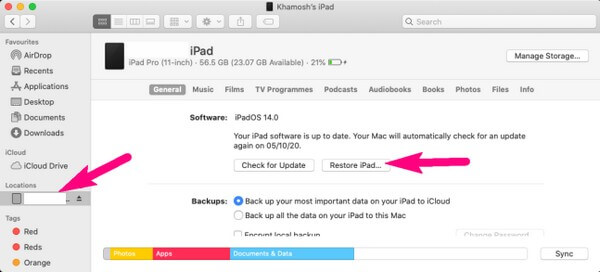
Należy pamiętać, że metody części 2, 3 i 4 mają podobne wady. Wszystkie polegają na kopii zapasowej, którą powinieneś wcześniej utworzyć, aby odzyskać usuniętą historię Safari na iPadzie. Ale jeśli nie byłeś przygotowany na taką sytuację, możesz liczyć na to, że metoda z części 1 zapewni Ci tę zaletę, że nie będziesz potrzebować kopii zapasowej.
Dzięki FoneLab na iOS odzyskasz utracone / usunięte dane iPhone'a, w tym zdjęcia, kontakty, filmy, pliki, WhatsApp, Kik, Snapchat, WeChat i inne dane z kopii zapasowej lub urządzenia iCloud lub iTunes.
- Z łatwością odzyskuj zdjęcia, filmy, kontakty, WhatsApp i inne dane.
- Wyświetl podgląd danych przed odzyskaniem.
- iPhone, iPad i iPod touch są dostępne.
Część 5. Często zadawane pytania dotyczące odzyskiwania usuniętej historii Safari na iPadzie
1. Czy nadal widzisz historię Safari po ich usunięciu na iPadzie?
Nie, nie możesz. Jeśli wyczyściłeś już historię Safari, nie możesz jej już wyświetlać na iPadzie. Ale zobaczenie ich ponownie nie będzie problemem, jeśli skutecznie je odzyskasz. Dlatego zalecamy FoneLab iPhone Data Recovery. Nie tylko zwraca usunięte pliki, ale także umożliwia ich przeglądanie przed odzyskaniem.
2. Czy wyczyszczenie historii Safari zwolni miejsce?
Tak, to będzie. Dlatego zrozumiałe jest częste czyszczenie, aby poprawić wydajność przeglądarki Safari. Możesz być zadręczony, że nie możesz ponownie odwiedzić niektórych witryn, ale dzięki programom takim jak FoneLab iPhone Data Recovery, nie musisz już się tym męczyć. Za pomocą tego narzędzia możesz wyczyścić swoją historię i odzyskać ją za każdym razem, gdy musisz ponownie odwiedzić witrynę.
Dzięki FoneLab na iOS odzyskasz utracone / usunięte dane iPhone'a, w tym zdjęcia, kontakty, filmy, pliki, WhatsApp, Kik, Snapchat, WeChat i inne dane z kopii zapasowej lub urządzenia iCloud lub iTunes.
- Z łatwością odzyskuj zdjęcia, filmy, kontakty, WhatsApp i inne dane.
- Wyświetl podgląd danych przed odzyskaniem.
- iPhone, iPad i iPod touch są dostępne.
Dziękujemy za zaakceptowanie wiedzy, którą dostarczył ten artykuł. Podziel się tym z bliskimi przyjaciółmi, którzy doświadczyli tych samych problemów, aby pomóc im w dFoneLab iPhone Data Recovery.
